先看看小樣吧!:)
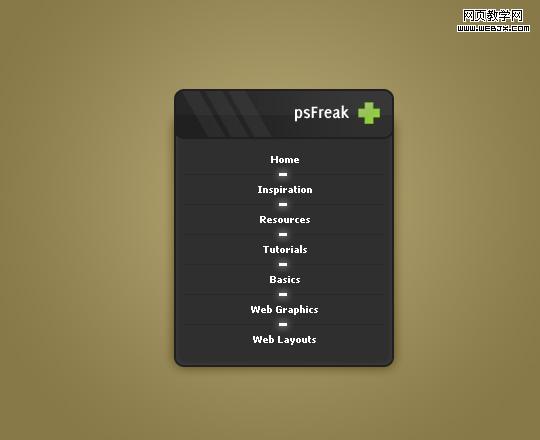
第一步:新建文件,選擇徑向漸變,設置前景顏色為#b3a773,背景顏色為#877948。效果如圖:
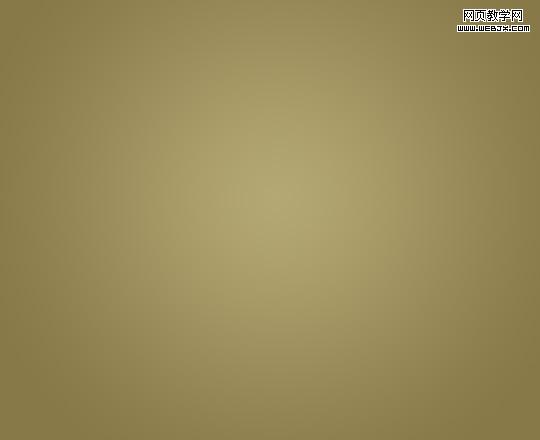
第二步:創建圓角矩形(半徑為10px)大小為220x50px,顏色#212121,如圖:
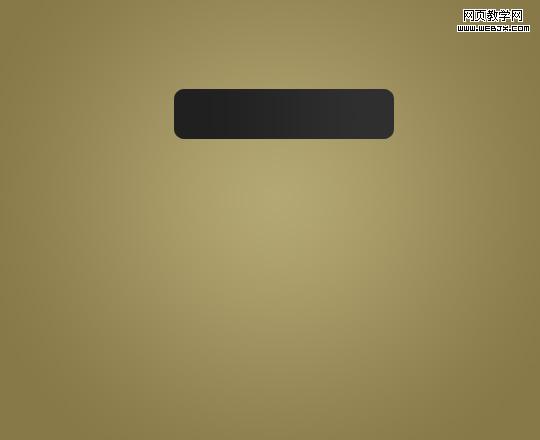
|||
第三步:選擇圖層樣式>漸變>描邊,效果如圖
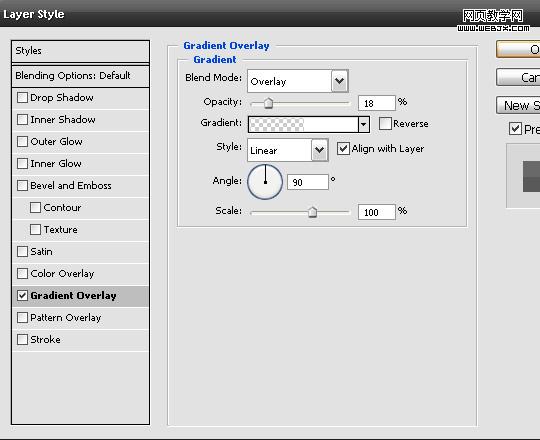
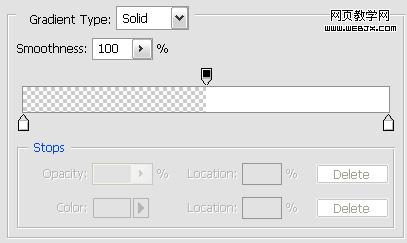
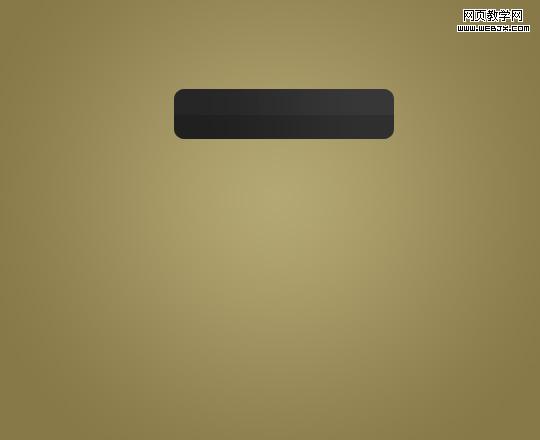
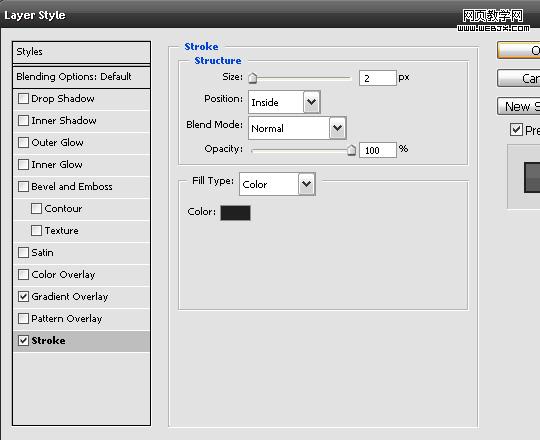

|||
第四步:新建層,選擇選區工具(快捷鍵m)大小為15x100px,填充白色,效果如圖:
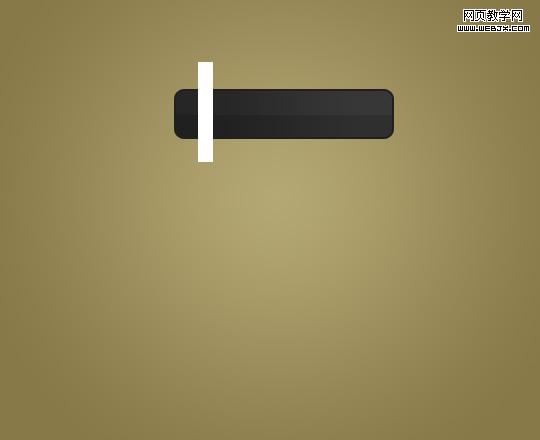
第五步:復制白色線條層2次(快捷鍵ctrl+j),移動20px,合并3個白線層,效果如圖:
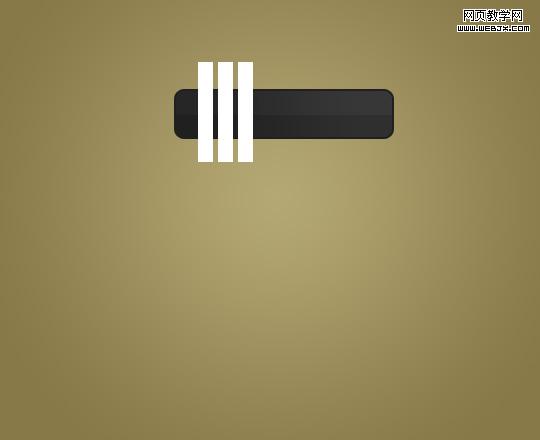
第六步:選擇變換(快捷鍵ctrl+t)
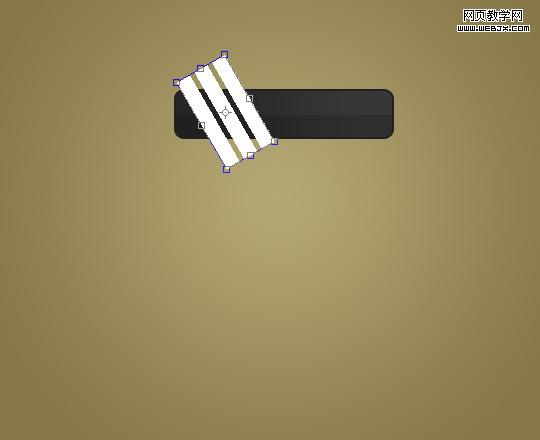
第七步:載入圓角矩形選區(按ctrl+鼠標點擊圓角矩形層),選擇白線層,反選(快捷鍵shift+ctrl+i),刪除多余白線。
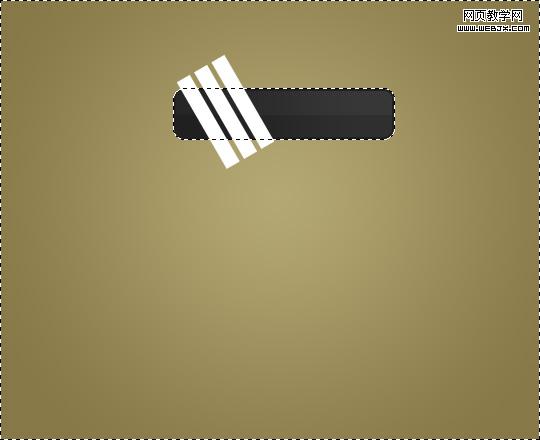
|||
第八步:設置還層不透明為5%
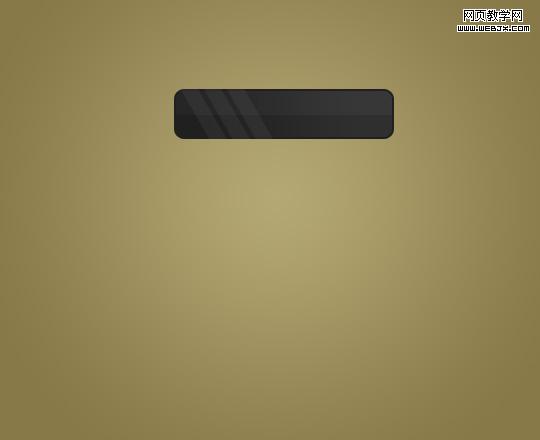
第九步:添加自喜歡的文字和圖標:
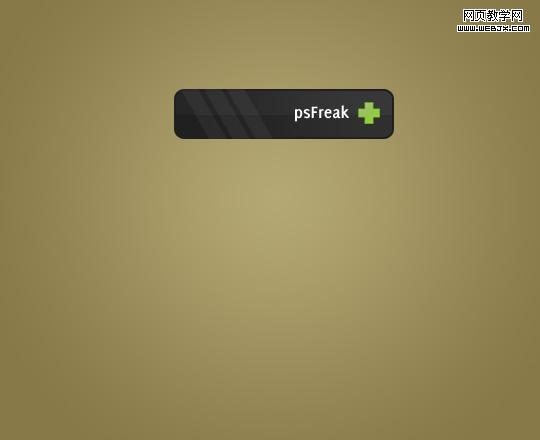
第十步:選擇圓角矩形,半徑為10 px,顏色為#2f2f2f,如圖:

第十一步:調整圖層的順序。
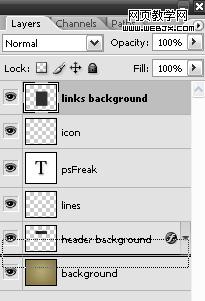
|||
第十二步:選擇圖層樣式>外發光(柔光)>內發光>描邊
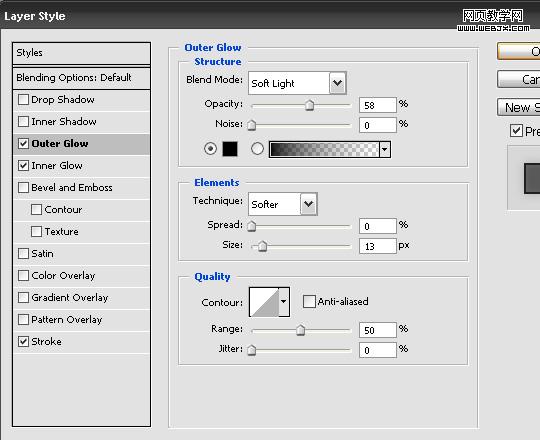
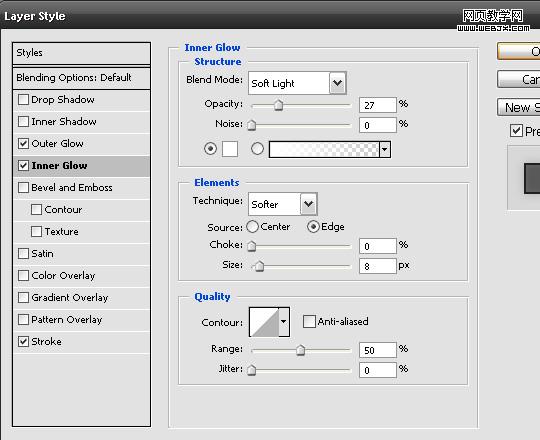
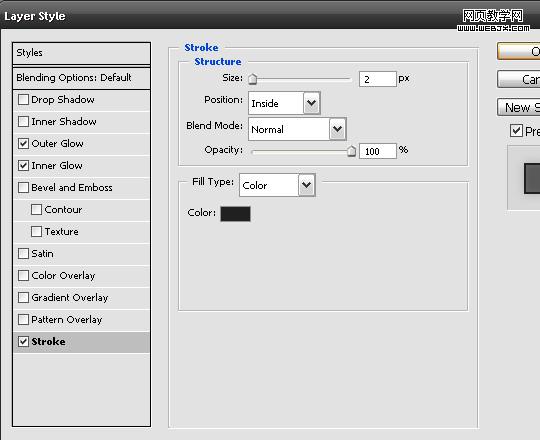
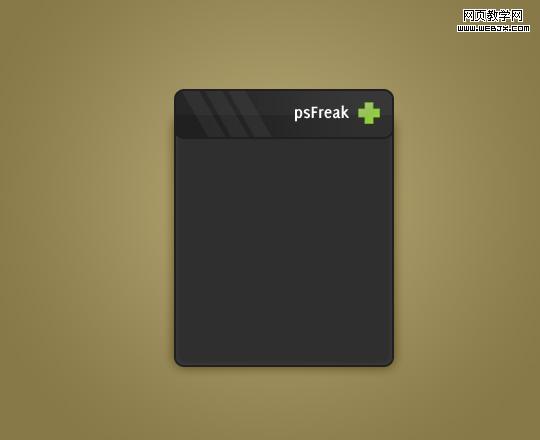
|||
第十三步:選擇文本工具(快捷鍵t)輸入文字,如圖:
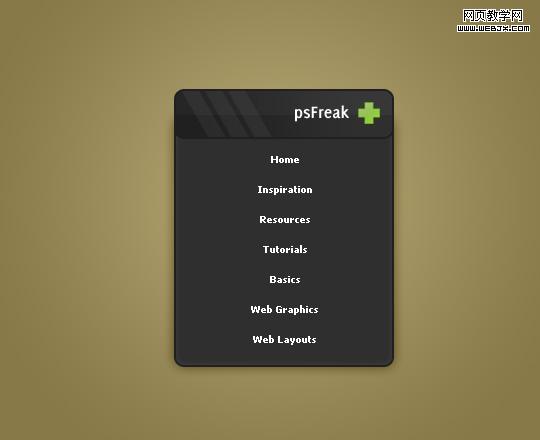
第十四步:新建層,選擇畫筆(快捷鍵b)創建200x1px細線,顏色為#292929,如圖:
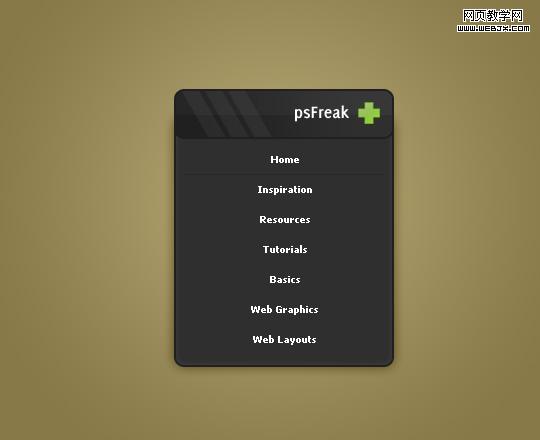
第十五步:新建層,選擇選區工具(快捷鍵m),大小為8x3px,填充白色,效果如圖:
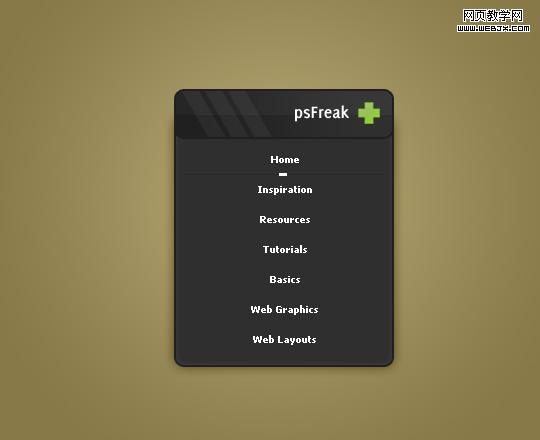
|||
第十六步:選擇圖層樣式>外發光,
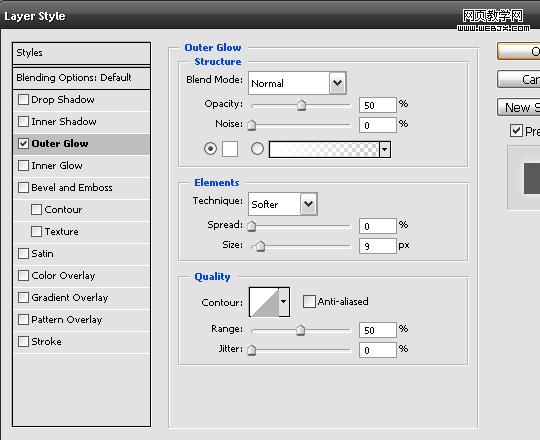
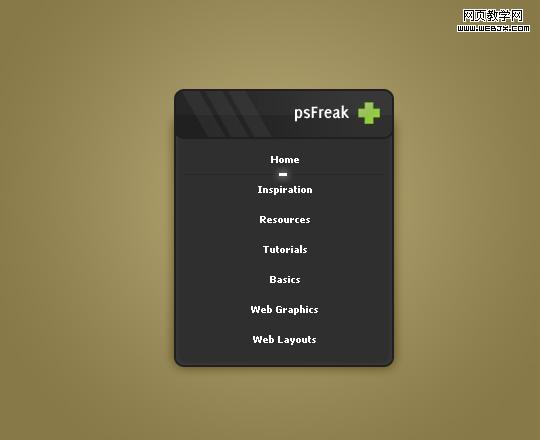
第十七步:復制圖層(快捷鍵ctrl+j),效果如圖:
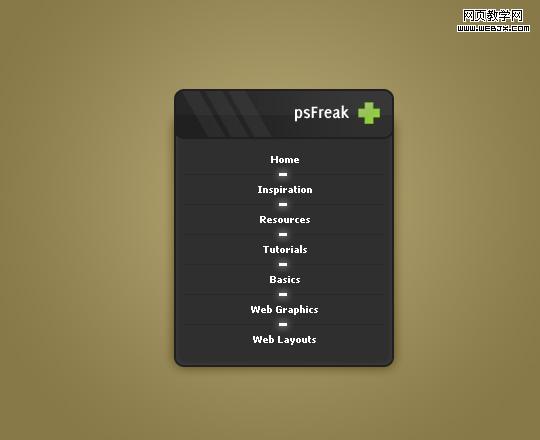
完成!:)
新聞熱點
疑難解答